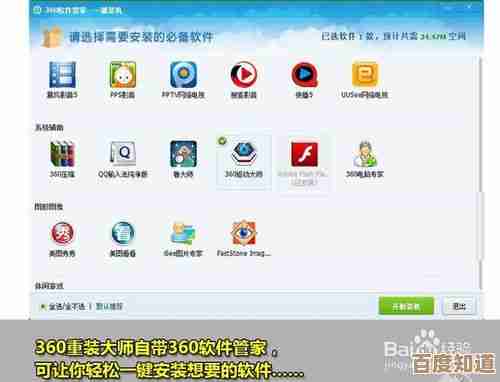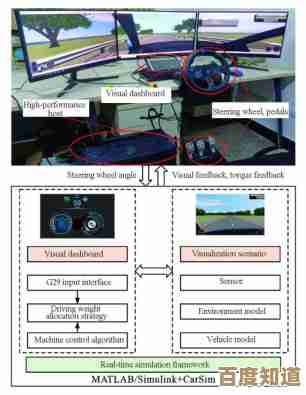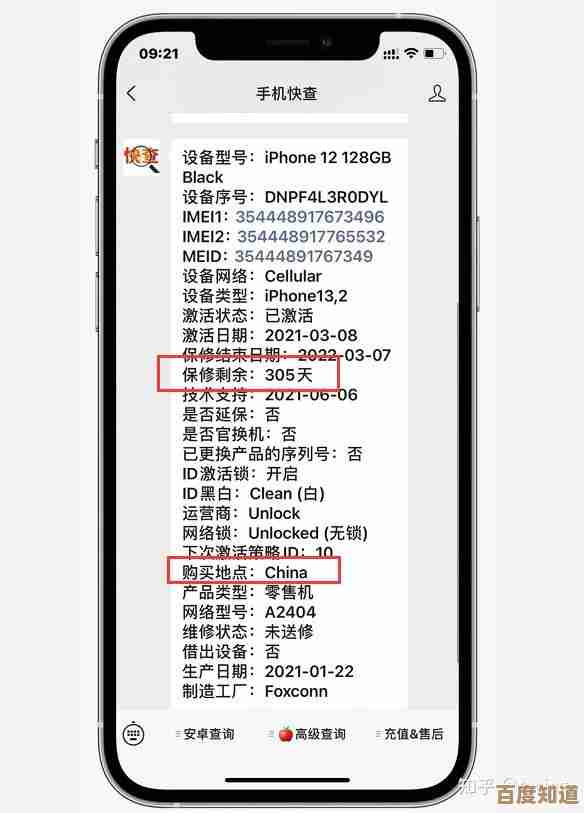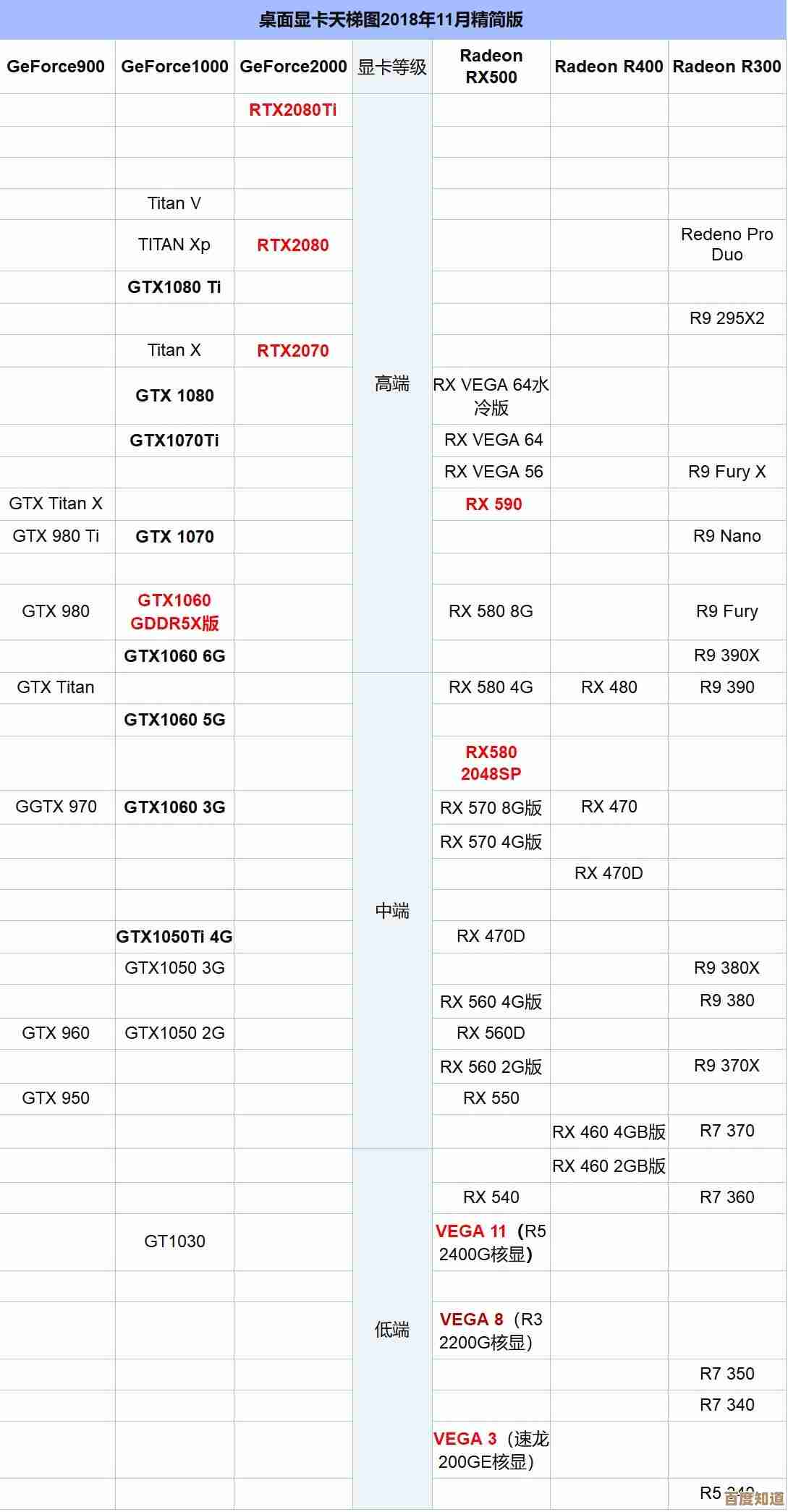解密RAW格式:全面掌握文件打开方式及后期处理要点
- 问答
- 2025-11-02 10:28:35
- 2
根据摄影网站“摄影笔记”和后期处理软件Adobe的官方教程,RAW格式可以理解为相机拍摄后未经任何处理的“原始数据”或“数字底片”,它记录了传感器捕捉到的最原始的光线信息。
为什么选择RAW格式?
根据“摄影笔记”的普及文章,选择RAW格式主要因为它提供了巨大的后期处理空间。
- 保留更多细节: 相比JPEG格式,RAW文件包含了更丰富的亮部和暗部细节,即使照片看起来过曝或欠曝,在后期也有可能挽回。
- 无损调整: 对RAW文件的调整(如白平衡、曝光)不是破坏性的,就像在调整配方,不会损坏原始食材,你可以随时重置或修改。
- 更佳的画质: 由于没有经过相机内部的压缩和处理,RAW格式能带来更纯净的画面和更好的色彩表现。
如何打开和查看RAW文件?
直接双击RAW文件通常无法像打开JPEG图片那样直接显示,你需要借助特定软件,根据Adobe的帮助文档,主要有两类方法:
-
使用相机厂商自带的软件:
佳能用户有DPP软件,尼康用户有Capture NX-D软件,这些免费软件由相机制造商提供,能很好地解读自家相机拍摄的RAW文件,并进行基础调整。
-
使用通用型后期处理软件(更常用):
- Adobe Bridge: 这是一个文件浏览器,可以像浏览普通文件夹一样预览、管理RAW文件,但无法进行深度编辑。
- Adobe Lightroom Classic: 这是摄影师最常用的软件之一,它将照片管理、RAW文件处理和图片输出功能集于一身,非常高效。
- Adobe Camera Raw (ACR): 这是一个强大的RAW处理插件,内置于Photoshop和Lightroom中,当你用Photoshop打开一个RAW文件时,会自动启动ACR界面让你先进行调整。
后期处理的核心要点
根据Adobe官方教程,处理RAW文件通常遵循一个基本流程,核心是调整界面右侧的各项参数滑块:
-
基本校正:
- 白平衡: 纠正照片的色温,让白色看起来是真正的白色,从而消除不真实的偏色,你可以使用吸管工具点击图中应该是灰色的地方,或者直接拖动色温和色调滑块。
- 曝光: 整体调整画面的明暗。
- 高光和阴影: 这是RAW格式的优势所在,降低“高光”可以找回过亮区域(如天空)的细节;提升“阴影”可以提亮过暗区域(如人脸背部)的细节。
- 白色和黑色: 更精细地设定画面中最亮和最暗的点。
-
镜头校正:
在ACR或Lightroom的“镜头校正”面板中,通常勾选“删除色差”和“启用配置文件校正”,这可以自动修复镜头带来的边缘暗角(四周变暗)和色散(物体边缘的紫边或绿边)问题。
-
色彩和细节调整:
- 自然饱和度/饱和度: 温和地或强烈地增加色彩鲜艳度。
- 清晰度和去朦胧: 适当增加可以让画面更通透,但切忌过度。
- 锐化: 在“细节”面板中轻微增加锐化,让照片看起来更清晰。
- 降噪: 尤其是在高感光度(ISO)下拍摄的照片,会有噪点,在“细节”面板中使用“减少杂色”功能来平滑画面。
完成所有调整后,你需要将RAW文件“导出”或“存储为”通用的JPEG或TIFF格式,才能在其他设备上分享或打印。
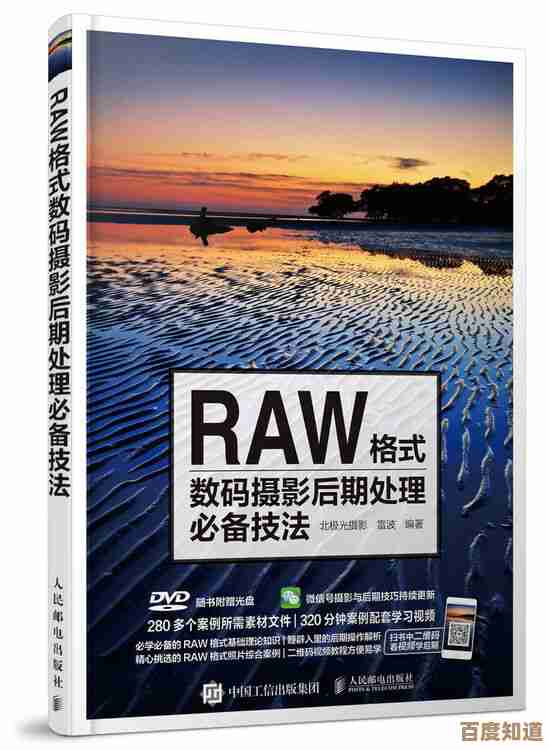
本文由召安青于2025-11-02发表在笙亿网络策划,如有疑问,请联系我们。
本文链接:http://www.haoid.cn/wenda/54130.html